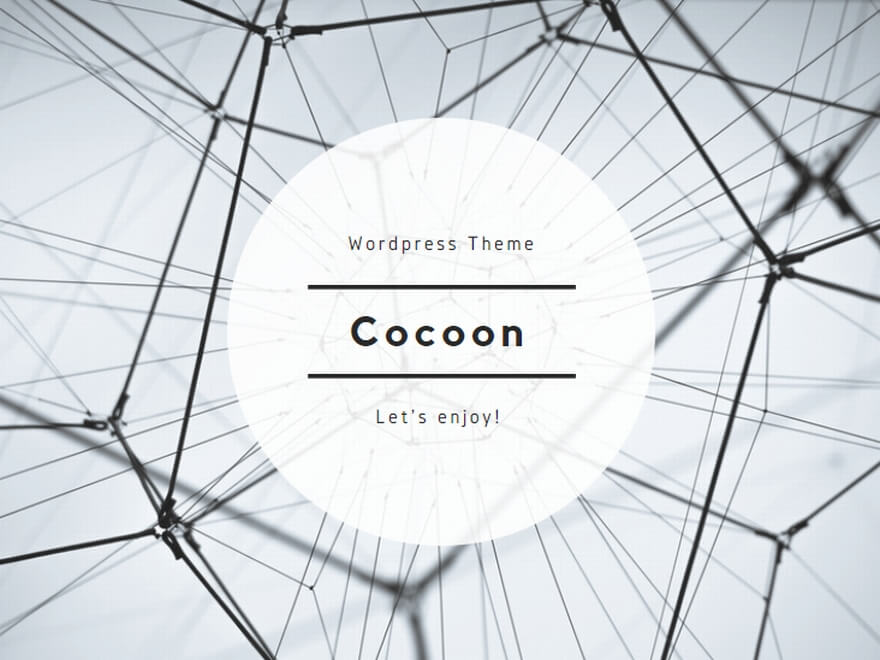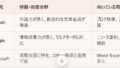BitLockerが起動してしまったら
Windowsの起動時や使用中に、突然青い画面が表示され「BitLocker 回復」を求められることがあります。これは、お使いのPCのドライブがBitLockerによって暗号化されており、何らかの理由でWindowsが正常に起動できない場合に発生します。
この記事では、BitLockerが起動してしまった場合の主な原因と、その対処方法について解説します。
BitLockerとは?
BitLockerは、Windowsに搭載されているドライブ暗号化機能です。ハードディスクやUSBメモリなどのドライブを暗号化することで、紛失や盗難時に第三者によるデータの不正なアクセスを防ぎます。通常、BitLockerはバックグラウンドで動作しており、ユーザーが意識することはありません。
BitLockerが起動してしまう主な原因
BitLockerの回復画面が表示される主な原因としては、以下のようなものが考えられます。
- ハードウェアの変更: マザーボードやTPM(トラステッド プラットフォーム モジュール)チップなど、PCの重要なハードウェア部品を交換した場合。
- BIOS/UEFIのアップデートまたは設定変更: BIOS/UEFIファームウェアのアップデートや、ブート順序などの設定を変更した場合。
- OSの重要な更新プログラムの適用失敗: Windows UpdateなどでOSの重要なコンポーネントが更新される際に、問題が発生した場合。
- 起動ファイルの破損: Windowsの起動に必要なファイルが破損してしまった場合。
- セキュリティポリシーの変更: 組織のセキュリティポリシーにより、回復キーの入力が求められる場合。
- 不正なシャットダウン: 強制終了など、Windowsが正常にシャットダウンされなかった場合。
対処方法:BitLocker回復キーの入力
BitLockerの回復画面が表示された場合、まずはBitLocker回復キーを入力する必要があります。回復キーは48桁の数字のパスワードです。
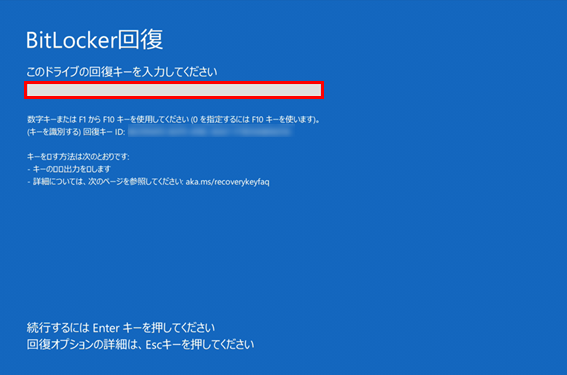
1. 回復キーの確認方法
BitLocker回復キーは、以下のいずれかの場所に保存されている可能性があります。
- Microsoftアカウント: 基本的にはMicrosoftアカウントの回復キーページに保存されている可能性が高いです。別のデバイス(スマートフォンや他のPCなど)からアクセスして確認してください。
・スマホの場合:MicrosoftのWebサイトでログイン→右上「Microsoftアカウント」→左上の三本線→「デバイス」→「詳細を見る」→「回復キーの管理」 - 印刷したもの: 回復キーを紙に印刷して保管している場合。
- 組織の管理者: 職場や学校のPCの場合、システム管理者が回復キーを管理している場合があります。
→斡旋PCであっても大学側では管理をしていません。個人のアカウントに紐づいています。
最も回復キーを見つけられる可能性が高いのはMicrosoftアカウントにほかのデバイスからアクセスして確認することです。まずはそちらを確認しましょう。
2. 回復キーの入力
- BitLocker回復画面で、確認した48桁の回復キーを正確に入力します。
- 入力後、「続行」または「Enter」キーを押します。
正しい回復キーを入力できれば、Windowsが正常に起動します。
注意点:
- 回復キーを複数回間違えると、ロックアウトされる場合があります。慎重に入力してください。
- タッチキーボードが反応しない場合は、USB接続のキーボードを使用してみてください。
- 回復キーID(画面に表示される場合があります)と、お持ちの回復キーのIDが一致しているか確認してください。
回復キーが見つからない、または入力しても起動しない場合
回復キーが見つからない、または正しいキーを入力してもWindowsが起動しない場合は、以下の対処法を試してみてください。
1. 回復ドライブまたはインストールメディアからの起動
Windowsの回復ドライブまたはインストールメディア(USBメモリやDVD)をお持ちの場合は、それらを使用してPCを起動し、スタートアップ修復やシステムの復元を試みることができます。
2. BitLockerの一時的な中断または無効化(起動できた場合)
もし何らかの方法で一時的にWindowsを起動できた場合は、問題の再発を防ぐために、更新プログラムの適用前やハードウェア変更前にBitLockerを一時的に中断するか、必要に応じて無効化することを検討してください。
コントロールパネルから操作する場合:
- コントロールパネルを開きます。
- 「システムとセキュリティ」 > 「BitLocker ドライブ暗号化」を選択します。
- 該当するドライブの「保護の中断」または「BitLockerを無効にする」を選択します。
注意:BitLockerを無効化すると、ドライブの暗号化が解除され、セキュリティレベルが低下します。問題解決後や作業完了後は、再度有効化することを強く推奨します。
3. PCの初期化(最終手段)
上記の方法でも解決しない場合、残念ながらPCを初期状態に戻す(リカバリする)必要があるかもしれません。この操作を行うと、PCに保存されている個人用ファイル、アプリ、設定がすべて削除されます。
初期化の方法は、Windowsの回復オプションから行うか、PCメーカー指定のリカバリ手順に従ってください。
データを失う可能性があるため、実行前に可能であれば重要なデータのバックアップを試みてください。
今後のための予防策
- 回復キーの適切な保管: BitLockerを有効化する際は、必ず回復キーを安全な場所に複数保管しましょう。Microsoftアカウントへの保存が最も手軽で確実です。
- 定期的なバックアップ: 重要なデータは、外付けHDDやクラウドストレージなどに定期的にバックアップしておきましょう。